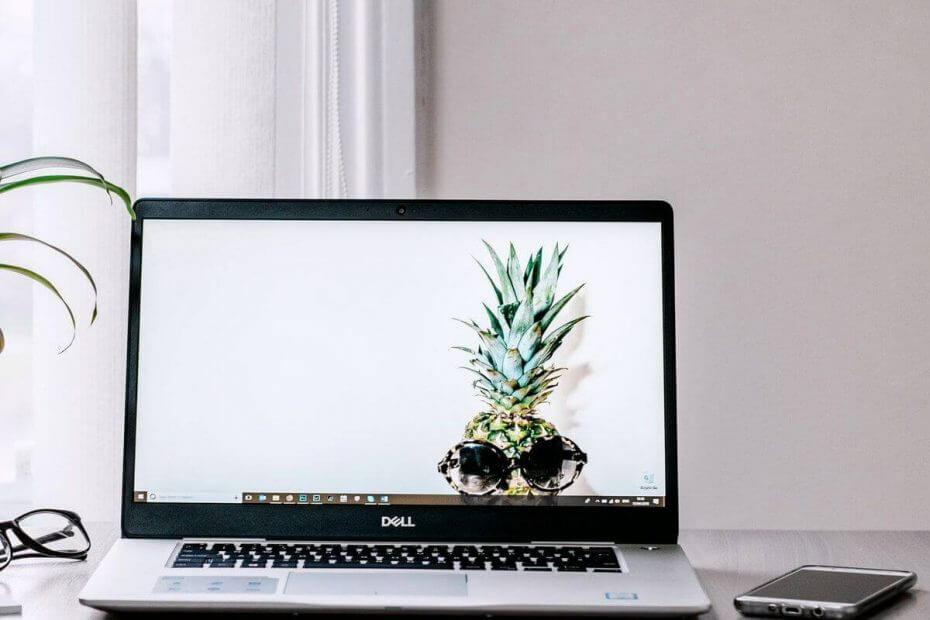
Denna programvara kommer att hålla dina drivrutiner igång, vilket skyddar dig från vanliga datorfel och maskinvarufel. Kontrollera alla dina förare nu i tre enkla steg:
- Ladda ner DriverFix (verifierad nedladdningsfil).
- Klick Starta skanning för att hitta alla problematiska drivrutiner.
- Klick Uppdatera drivrutiner för att få nya versioner och undvika systemfel.
- DriverFix har laddats ner av 0 läsare den här månaden.
Windows 10 som den äldre versionen av operativsystemet tillåter användarna att dubbla start två Windows eller Linux OS av produktivitet och utbildning. Oavsett anledningen är de dubbla startalternativen till hjälp för många.
Men efter den senaste uppdateringen har många användare rapporterat om Microsofts supportforum att de sedan en uppdatering sitter fast vid prompten Välj ett operativsystem varje gång. Således startar inte ett eller båda systemen i den dubbla startkonfigurationen.
Windows försökte uppdatera (version 1803) 2018-05-18 men misslyckades.
Efter det, varje start den visade startmenyn "Välj ett operativsystem" där jag hade två alternativ för Windows 10 att välja mellan.
En av dem startade normalny och den andra startade om datorn och visade startmenyn igen.
Åtgärda detta med stegen nedan.
Hur ändrar jag standardoperativsystemet i ett dubbelt startfönster?
1. Ställ in ett standard OS i Windows 10
- Tryck Windows-tangent + R för att öppna Kör.
- Typ kontrollera och tryck på OK för att öppna kontrollpanelen.
- Gå till Kontrollpanelen System säkerhet och välj Systemet.
- Klicka på A.dvanserade systeminställningar (vänster panel).
- Klicka på i fönstret Systemegenskaper Avancerad flik.
- Klicka på inställningar knappen under ”Uppstart och återställning" sektion.
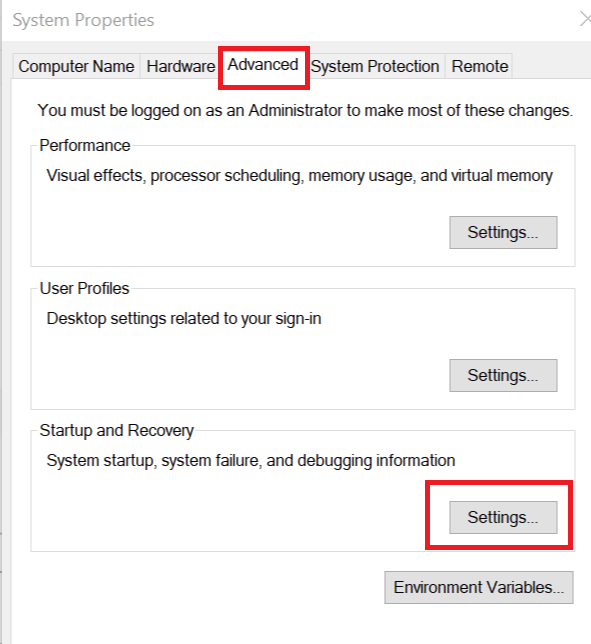
- I fönstret Start och återställning klickar du på rullgardinsmenyn under “Standardoperativsystem ”.
- Välj önskat operativsystem.
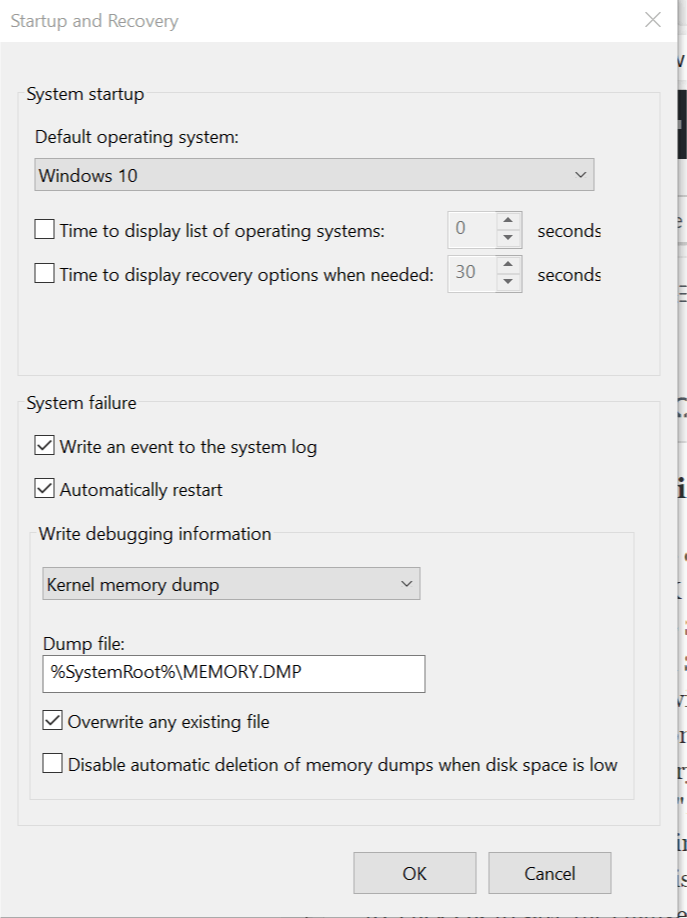
- Avmarkera också "Tider för att visa en lista över operativsystem" kryssruta.
- Klick OK för att spara ändringarna.
- Stäng fönstret Systemegenskaper och starta om systemet. Under omstarten laddar Windows standard-operativsystemet utan att be användaren att välja ett operativsystem.
Vi har skrivit mycket om dual boot-funktionen. Kolla in dessa guider för mer information.
2. Sök efter drivrutinsuppdateringar och misslyckade utvalda uppdateringar
- För att kontrollera uppdateringshistoriken, gå till Start> Inställningar. Klicka på Uppdatering och säkerhet> Windows Update. Kontrollera om någon uppdatering väntar. Om ja, kanske du vill ladda ner och installera uppdateringen.
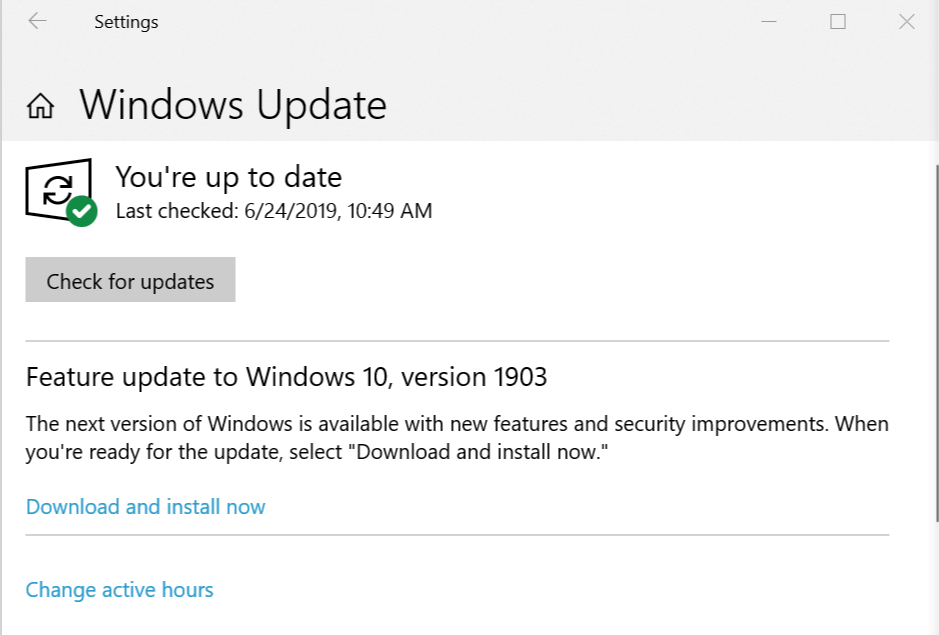
- Om inte, klicka på Visa uppdateringshistorik.
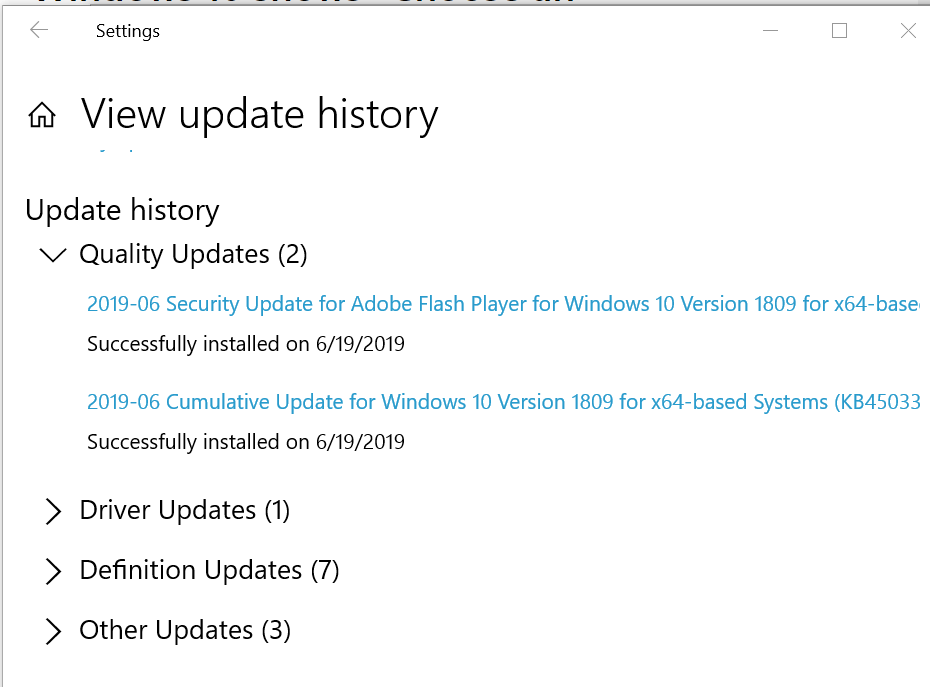
- Kontrollera nu alla uppdateringar, särskilt kvalitetsuppdateringarna. Om någon av uppdateringarna misslyckades med att installera kanske du vill installera om uppdateringen. Om du klickar på uppdateringen visas vilka korrigeringar som uppdateringen medförde.
3. Försök med systemåterställning eller installera om Windows 10
- Du kan använda Restore Points som skapats av Windows OS för att återställa datorn till en tidigare punkt. Kolla upp Hur man skapar en återställningspunkt från Windows 10 Desktop för mer information.
- Om inget verkar fungera kan du behöva installera Windows 10 OS igen från grunden. Om du gör det raderas all data från din C: -enhet, så ta en säkerhetskopia av dina personliga filer och sedan installera om operativsystemet med en startbar enhet.

RELATERADE BERÄTTELSER DU KAN Gilla:
- Så här installerar du Linux / Ubuntu på Surface Pro-surfplattor
- Ladda ner Ubuntu 18.04 Long Term Support från Microsoft Store
- MultiBoot Windows 7 och Windows 8.1, 10 med WinSetupFromUSB


